Zelfstudie: TheOrgWiki configureren voor automatische inrichting van gebruikers
Het doel van deze zelfstudie is om de stappen te laten zien die moeten worden uitgevoerd in TheOrgWiki en Microsoft Entra ID om Microsoft Entra ID te configureren om gebruikers en/of groepen automatisch in te richten en de inrichting van gebruikers en/of groepen ongedaan te maken voor TheOrgWiki.
Notitie
In deze zelfstudie wordt een connector beschreven die is gebouwd op de Microsoft Entra-service voor het inrichten van gebruikers. Voor belangrijke informatie over wat deze service doet, hoe deze werkt en veelgestelde vragen, raadpleegt u Automate user provisioning and deprovisioning to SaaS applications with Microsoft Entra ID.
Voorwaarden
In het scenario dat in deze zelfstudie wordt beschreven, wordt ervan uitgegaan dat u al beschikt over de volgende vereisten:
- Een Microsoft Entra-tenant.
- Een OrgWiki-tenant.
- Een gebruikersaccount in TheOrgWiki met beheerdersmachtigingen.
Gebruikers toewijzen aan TheOrgWiki
Microsoft Entra ID maakt gebruik van een concept met de naam toewijzingen om te bepalen welke gebruikers toegang moeten krijgen tot geselecteerde apps. In de context van automatische inrichting van gebruikers worden alleen de gebruikers en/of groepen die zijn toegewezen aan een toepassing in Microsoft Entra-id gesynchroniseerd.
Voordat u automatische inrichting van gebruikers configureert en inschakelt, moet u beslissen welke gebruikers en/of groepen in Microsoft Entra ID toegang nodig hebben tot TheOrgWiki. Eenmaal besloten, kunt u deze gebruikers en/of groepen toewijzen aan TheOrgWiki door de instructies hier te volgen:
Belangrijke tips voor het toewijzen van gebruikers aan TheOrgWiki
Het wordt aanbevolen om één Microsoft Entra-gebruiker toe te wijzen aan TheOrgWiki om de configuratie van de automatische gebruikersinrichting te testen. Er kunnen later meer gebruikers en/of groepen worden toegewezen.
Wanneer u een gebruiker toewijst aan TheOrgWiki, moet u een geldige toepassingsspecifieke rol (indien beschikbaar) selecteren in het toewijzingsdialoogvenster. Gebruikers met de rol Standaardtoegang worden uitgesloten van inrichting.
TheOrgWiki instellen voor inrichting
Voordat u TheOrgWiki configureert voor automatische inrichting van gebruikers met Microsoft Entra ID, moet u SCIM-inrichting inschakelen op TheOrgWiki.
Meld u aan bij uw TheOrgWiki-beheerconsole. Klik op de beheerconsole.

Klik in de beheerconsole op het tabblad Instellingen.

Navigeer naar serviceaccounts.

Klik op +ServiceAccount. Selecteer token gebaseerd onder Serviceaccounttype. Klik op Opslaan.

Kopieer de actieve tokens. Deze waarde wordt ingevoerd in het veld Token voor geheim op het tabblad Inrichten van uw TheOrgWiki-toepassing.

TheOrgWiki toevoegen vanuit de galerie
Als u TheOrgWiki wilt configureren voor automatische inrichting van gebruikers met Microsoft Entra-id, moet u TheOrgWiki vanuit de Microsoft Entra-toepassingsgalerie toevoegen aan uw lijst met beheerde SaaS-toepassingen.
Meld u als cloudtoepassingsbeheerder aan bij het Microsoft Entra-beheercentrum.
Blader naar Bedrijfstoepassingen voor identiteitstoepassingen>>>Nieuwe toepassing.
Typ TheOrgWiki in de sectie Toevoegen uit de galerie, selecteer TheOrgWiki in het resultatenvenster.
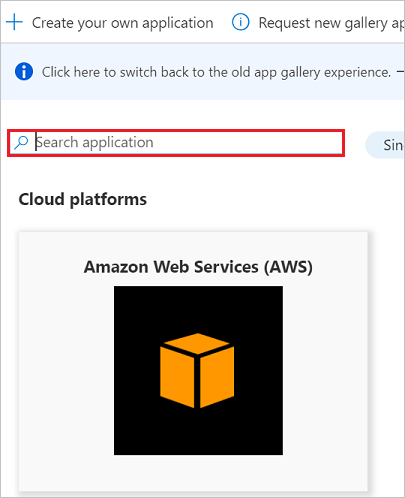
Selecteer de knop Registreren voor TheOrgWiki die u omleidt naar de aanmeldingspagina van TheOrgWiki.

Selecteer Aanmelden in de rechterbovenhoek.

Omdat TheOrgWiki een OpenIDConnect-app is, kiest u ervoor om u aan te melden bij OrgWiki met uw Microsoft-werkaccount.

Na een geslaagde verificatie wordt de toepassing automatisch toegevoegd aan uw tenant en wordt u omgeleid naar uw TheOrgWiki-account.

Automatische gebruikersinrichting configureren voor TheOrgWiki
In deze sectie wordt u begeleid bij de stappen voor het configureren van de Microsoft Entra-inrichtingsservice voor het maken, bijwerken en uitschakelen van gebruikers en/of groepen in TheOrgWiki op basis van gebruikers- en/of groepstoewijzingen in Microsoft Entra-id.
Automatische gebruikersinrichting configureren voor TheOrgWiki in Microsoft Entra-id:
Meld u als cloudtoepassingsbeheerder aan bij het Microsoft Entra-beheercentrum.
Bladeren naar Bedrijfstoepassingen voor identiteitstoepassingen>>

Selecteer TheOrgWiki in de lijst met toepassingen.

Selecteer het tabblad Inrichten .

Stel de inrichtingsmodus in op Automatisch.

Voer in de sectie Referenties voor beheerder invoer
https://<TheOrgWiki Subdomain value>.theorgwiki.com/api/v2/scim/v2/in tenant-URL in.Voorbeeld:
https://test1.theorgwiki.com/api/v2/scim/v2/
Notitie
De waarde van het subdomein kan alleen worden ingesteld tijdens het initiële registratieproces voor TheOrgWiki.
Voer de tokenwaarde in het veld Token voor geheim in die u eerder hebt opgehaald uit TheOrgWiki. Klik op Verbinding testen om te controleren of Microsoft Entra ID verbinding kan maken met TheOrgWiki. Als de verbinding mislukt, controleert u of uw TheOrgWiki-account beheerdersmachtigingen heeft en probeer het opnieuw.

Voer in het veld E-mailmelding het e-mailadres in van een persoon of groep die de meldingen over inrichtingsfouten moet ontvangen en schakel het selectievakje in: een e-mailmelding verzenden wanneer er een fout optreedt.

Klik op Opslaan.
Selecteer in de sectie Toewijzingen Microsoft Entra-gebruikers synchroniseren met TheOrgWiki.
Controleer in de sectie Kenmerktoewijzing de gebruikerskenmerken die vanuit Microsoft Entra-id met TheOrgWiki worden gesynchroniseerd. De kenmerken die als overeenkomende eigenschappen zijn geselecteerd, worden gebruikt om de gebruikersaccounts in TheOrgWiki te vinden voor updatebewerkingen. Selecteer de knop Opslaan om wijzigingen door te voeren.
 .
.Raadpleeg de volgende instructies in de zelfstudie bereikfilters om bereikfilters te configureren.
Als u de Microsoft Entra-inrichtingsservice voor TheOrgWiki wilt inschakelen, wijzigt u de inrichtingsstatus in Aan in de sectie Instellingen.

Definieer de gebruikers en/of groepen die u aan OrgWiki wilt toevoegen door de gewenste waarden te kiezen in Het bereik in de sectie Instellingen.

Wanneer u klaar bent om in te richten, klikt u op Opslaan.

Met deze bewerking wordt de eerste synchronisatie gestart van alle gebruikers en/of groepen die zijn gedefinieerd in Bereik in de sectie Instellingen. Het duurt langer om de initiële synchronisatie uit te voeren dan volgende synchronisaties. Zie Hoe lang het duurt om gebruikers en/of groepen in te richten voor meer informatie over hoe lang het duurt om gebruikers in te richten.
U kunt de sectie Huidige status gebruiken om de voortgang te controleren en koppelingen te volgen naar het activiteitenrapport van de inrichting, waarin alle acties worden beschreven die door de Microsoft Entra-inrichtingsservice op TheOrgWiki worden uitgevoerd. Zie De status van het inrichten van gebruikers controleren voor meer informatie. Zie Rapportage over automatische inrichting van gebruikersaccounts als u de microsoft Entra-inrichtingslogboeken wilt lezen.
Meer resources
- Het inrichten van gebruikersaccounts voor Enterprise Apps beheren.
- Wat is toegang tot toepassingen en eenmalige aanmelding met Microsoft Entra ID?